В идеальном мире докладчик Powerpoint мог бы проводить презентацию, которую они создали, просто показывая свои слайды и читая свои заметки.
Но у слушателей могут быть вопросы, что-то может пойти не так, и вы даже можете обнаружить, что вам нужно прояснить то, о чем вы раньше не думали.
Из-за этих потенциальных сбоев полезно знать, как приостановить слайд-шоу в Powerpoint.
Есть несколько разных способов приостановить презентацию Powerpoint, и метод, который вы используете, будет зависеть от того, как ваши слайды настроены для продвижения.
Программы для Windows, мобильные приложения, игры — ВСЁ БЕСПЛАТНО, в нашем закрытом телеграмм канале — Подписывайтесь:)
Как приостановить слайд-шоу Powerpoint в Powerpoint для Office 365
Действия, описанные в этой статье, были выполнены в версии приложения Microsoft Powerpoint для Office 365, но будут работать и в других версиях.
- Если слайд-шоу продвигается по щелчку мыши, вы можете нажать клавишу B на клавиатуре, чтобы отобразить черный экран, или вы можете нажать клавишу W, чтобы отобразить белый экран. Затем вы можете нажать ту же кнопку, чтобы возобновить слайд-шоу.
- Если у слайд-шоу есть тайминги, так что слайды автоматически продвигаются через несколько секунд, то вы можете щелкнуть слайд правой кнопкой мыши и выбрать параметр «Пауза». Когда вы закончите, щелкните правой кнопкой мыши еще раз и выберите вариант «Возобновить».

Настройка показа слайдов в PowerPoint 2010 (48/50)
Вы можете переключаться между различными параметрами перехода, выбирая вкладку «Переходы» в верхней части окна, а затем выбирая параметр «При щелчке мышью» или «После» в разделе «Время» на ленте.

Если вы хотите применить один и тот же параметр перехода ко всем слайдам сразу, щелкните первый слайд в столбце в левой части окна, удерживайте нажатой клавишу Shift, затем щелкните последний слайд в столбце слева. сторона окна. Затем вы можете перейти на вкладку «Переходы» и выбрать вариант синхронизации для всех выбранных слайдов.
Вы можете начать презентацию в любое время, нажав клавишу F5 на клавиатуре, когда Powerpoint является активным окном.
Программы для Windows, мобильные приложения, игры — ВСЁ БЕСПЛАТНО, в нашем закрытом телеграмм канале — Подписывайтесь:)
Источник: autotak.ru
За 60 секунд: Как зациклить презентацию PowerPoint

Просмотр презентации, показ слайдов в PowerPoint (16/50)
Andrew Childress Last updated Jul 25, 2017
Read Time: 2 min
This post is part of a series called How to Use PowerPoint in 60 Seconds (Quick Video Tutorials).
Хотели ли вы когда-либо, чтобы ваш PowerPoint файл зациклился и продолжал показывать слайды снова и снова? Может быть это заставка на мониторе для посетителей и вы хотите, чтобы она продолжалась. В сегодняшнем уроке, давайте узнаем как зациклить презентацию в PowerPoint.
Так же у нас есть полезное дополнение к этому уроку. Загрузите нашу БЕСПЛАТНУЮ eBook: The Complete Guide to Making Great Presentations. Хватай быстрее и продолжай читать.

Как зациклить презентацию в PowerPoint (коротко)
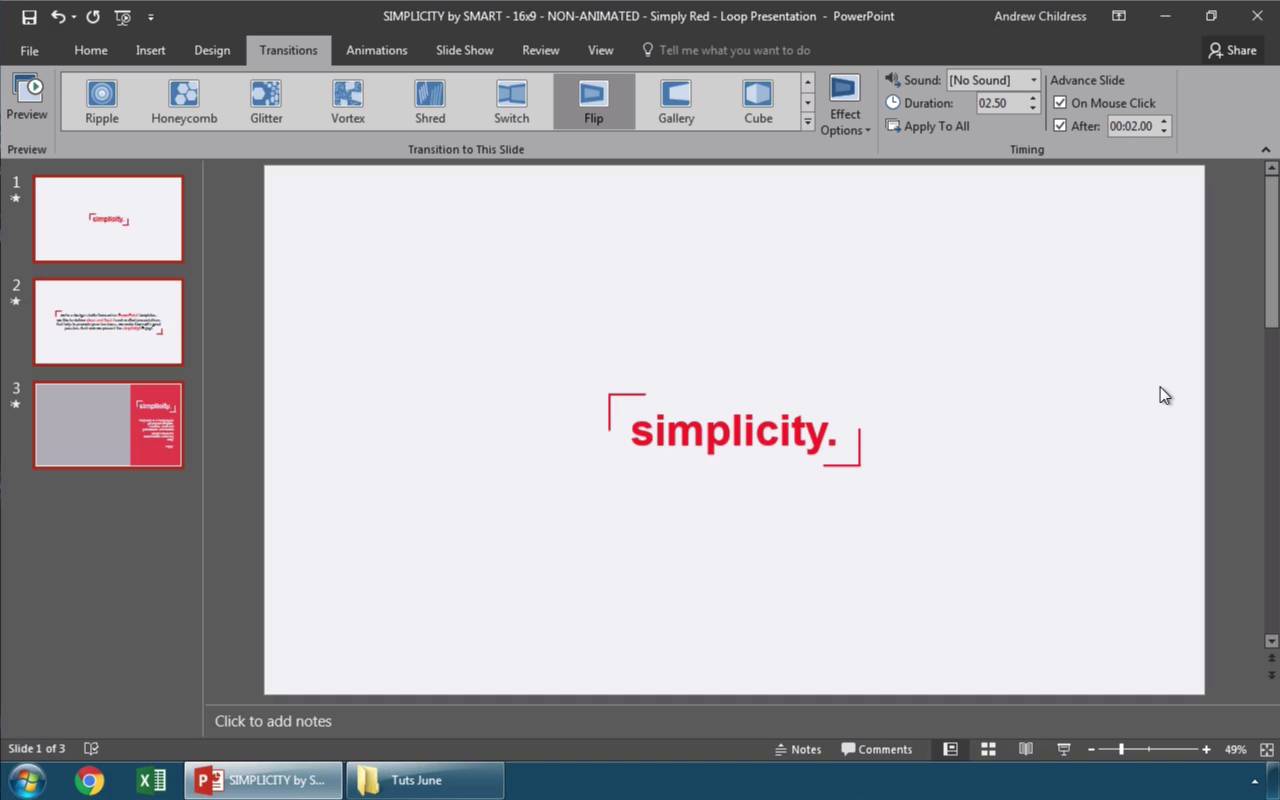
Примечание: смотрите этот короткий видеоуроки или следуйте пошаговому руководству.
1. Выберите слайды PowerPoint, которые нужно зациклить
Вы можете легко заставить PowerPoint крутить слайды. Я нажму на вкладку Переходы и проверю, что все слайды слева выделены.

2. Задаём время цикла презентации PowerPoint
Давайте начнём с выбора времени показа для каждого слайда. Давайте отметим здесь галочку После и выставим 2 секунды, просто для теста. Теперь слайды будут появляться по своему, каждый после двух секунд. Давайте теперь включим функцию цикла.

3. Настройка цикла слайдов в PowerPoint
Я нажимаю на вкладку Слайд-шоу, а затем Настройка слайд-шоу. Параметр, которы нам нужно включить Непрерывный цикл до нажатия клавиши Esc. Пойдём дальше и нажмём OK, чтобы включить эту функцию. Давайте проверим, что всё работает.

Завершаем!
Я нажму на первый слайд в моей презентации, а затем запущу презентацию из нижнего правого угла. После нескольких секунд, она переходит на следующий слайд, затем ещë следующий, а затем возвращается в начало. Как видите, всё прекрасно работает. Функция цикла работает отлично и ваша презентация вращается непрерывно.
Найдите больше уроков по PowerPoint
Научитесь большему из наших уроков по PowerPoint и коротким видеоурокам на Envato Tuts+. У нас есть целый ассортимент материалов по PowerPoint, чтобы помочь вам создать отличную презентацию:
Источник: business.tutsplus.com
Как заблокировать управление с клавиатуры или мыши при показе презентации


Бывало ли у вас такое? Вы долгими часами разрабатывали мультимедийный ресурс с помощью Power Point, кропотливо продумывали структуру презентации, прятали верные ответы и всякие другие объекты, продумывали навигацию, прописывали гиперссылки, настраивали анимацию элементов с помощью триггеров, порядок появления объектов на слайде…
А потом на уроке, при показе презентации, Вы случайно нажали кнопку (пробел, например) или мышкой лишний раз щелкнули, и верный ответ «вылезает» раньше назначенного ему времени. А уж если дети сами работают с игрой, они точно что-нибудь нажмут или крутанут, и задание пролетит мимо них.
Я сама, каюсь, когда просматриваю презентации, иногда скрол мыши прокручу, и слайда как не бывало… Приходится крутить скрол в обратную сторону.
Попробуйте открыть тест или игру, сделанную в Рowerpoint, и прокрутите скрол и, скорей всего, у вас будет возможность просмотреть вопросы-задания, не выполняя их.
Вы настроили переход на следующий слайд с помощью управляющей кнопки, настройки действия или гиперссылки, но при нажатии стрелки вправо, стрелки вниз, Page down, N, пробела или Enter слайды будут меняться всё равно.
Щелчок левой кнопкой мыши, или прокрутка «колесика» листают слайды вашей презентации, несмотря на Ваши настройки. То есть ваша задумка может быть нарушена… Именно создавая игру для малышей столкнулась с такой проблемой.
Есть ли решение?
Да. Решение подобной проблемы – заблокировать управление с клавиатуры и мыши.
Для этого необходимо:
1. Настроить все нужные анимации автоматически (не «по щелчку», а «с предыдущим» или «после предыдущего»).

2. Настроить автоматический показ презентации, для этого: выберите «Показ слайдов» – «Настройка презентации». В появившихся настройках выберите — автоматический (в полный экран).
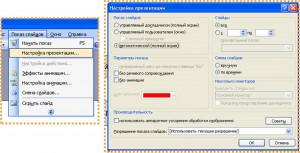
3. Сохранить презентацию в режиме демонстрации. У Вас получится файл с расширением .pps для PowerPoint-2003 или .ppsx для PowerPoint-2007.
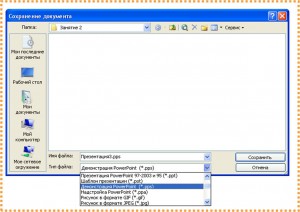
Итог : Презентация сохранена в режиме автоматического показа. Переходы между слайдами возможны только по кнопкам и гиперссылкам, которые автор настроил внутри презентации. Работает только кнопка ESC – выход из показа;
Содержимое слайдов защищено от случайного доступа из-за нечаянно нажатой кнопки клавиатуры или прокрутки «колёсика» мышки.
Теперь структура вашей презентации «в безопасности»!
В итоге мы получаем медиаресурс, в котором всё работает так, как мы это задумали.
А значит, пользователи презентации, прежде всего, ученики, не смогут раньше времени увидеть ответ или перейти к следующему заданию.
Материал был опубликован на образовательном портале «Сеть творческих учителей».
Комментарии к “ Как заблокировать управление с клавиатуры или мыши при показе презентации ”
- Александер говорит:
На самом деле заблокировать нельзя. Таким способом каким предлагает автор статьи тоже заблокировать нельзя. Все равно будут работать клавиши со стрелками и прокрутка мыши.
- Георгий говорит:
Здравствуйте, Александр! Вы сами пробовали? При правильном выполнении инструкции, действительно все блокируется.
Источник: didaktor.ru